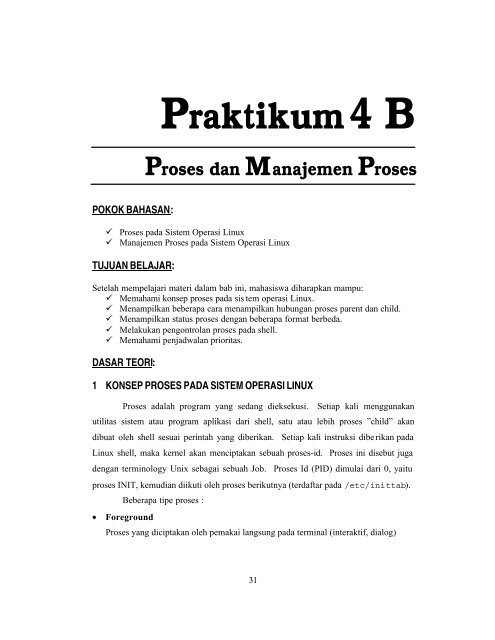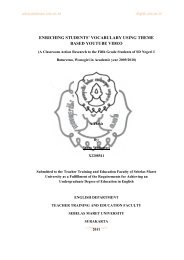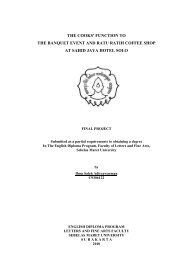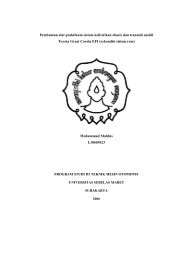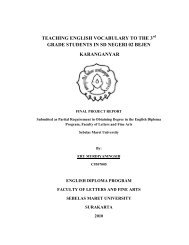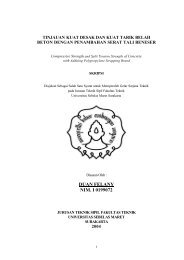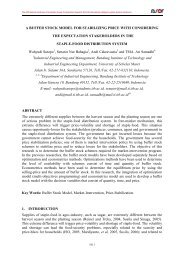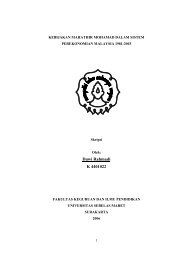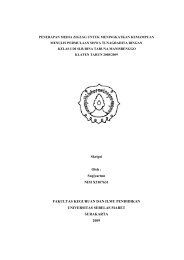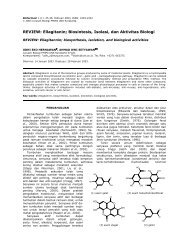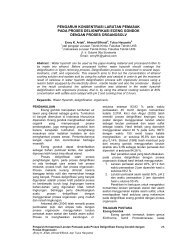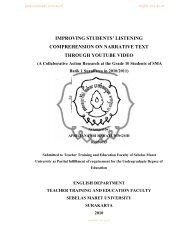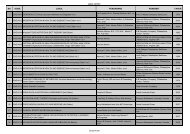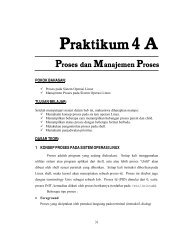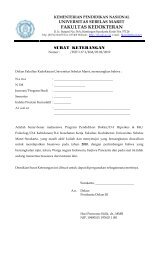File : Pertemuan 6.pdf
File : Pertemuan 6.pdf
File : Pertemuan 6.pdf
Create successful ePaper yourself
Turn your PDF publications into a flip-book with our unique Google optimized e-Paper software.
Praktikum 4 BProses dan Manajemen ProsesPOKOK BAHASAN:ü Proses pada Sistem Operasi Linuxü Manajemen Proses pada Sistem Operasi LinuxTUJUAN BELAJAR:Setelah mempelajari materi dalam bab ini, mahasiswa diharapkan mampu:ü Memahami konsep proses pada sis tem operasi Linux.ü Menampilkan beberapa cara menampilkan hubungan proses parent dan child.ü Menampilkan status proses dengan beberapa format berbeda.ü Melakukan pengontrolan proses pada shell.ü Memahami penjadwalan prioritas.DASAR TEORI:1 KONSEP PROSES PADA SISTEM OPERASI LINUXProses adalah program yang sedang dieksekusi. Setiap kali menggunakanutilitas sistem atau program aplikasi dari shell, satu atau lebih proses ”child” akandibuat oleh shell sesuai perintah yang diberikan. Setiap kali instruksi dibe rikan padaLinux shell, maka kernel akan menciptakan sebuah proses-id. Proses ini disebut jugadengan terminology Unix sebagai sebuah Job. Proses Id (PID) dimulai dari 0, yaituproses INIT, kemudian diikuti oleh proses berikutnya (terdaftar pada /etc/inittab).Beberapa tipe proses :• ForegroundProses yang diciptakan oleh pemakai langsung pada terminal (interaktif, dialog)31
PRAKTIKUM 4 PROSES DAN MANAJEMEN PROSES 32• BatchProses yang dikumpulkan dan dijalankan secara sekuensial (satu persatu). ProseBatch tidak diasosiasikan (berinteraksi) dengan terminal.• DaemonProses yang menunggu permintaan (request) dari proses lainnya dan menjalankantugas sesuai dengan permintaan tersebut. Bila tidak ada request, maka program iniakan berada dalam kondisi “idle” dan tidak menggunakan waktu hitung CPU.Umumnya nama proses daemon di UNIX berakhiran d, misalnya inetd, named,popd dll2 SINYALProses dapat mengirim dan menerima sinyal dari dan ke proses lainnya. Prosesmengirim sinyal melalui instruksi “kill” dengan formatkill [-nomor sinyal] PIDNomor sinyal : 1 s/d maksimum nomor sinyal yang didefinisikan systemStandar nomor sinyal yang terpenting adalah :No Sinyal Nama Deskripsi1 SIGHUPHangup, sinyal dikirim bila proses terputus,misalnya melalui putusnya hubungan modem2 SIGINT Sinyal interrupt, melalui ^C3 SIGQUIT Sinyal Quit, melalui ^\9 SIGKILL Sinyal Kill, menghentikan proses15 SIGTERM Sinyal terminasi software3 MENGIRIM SINYALMengirim sinyal adalah satu alat komunikasi antar proses, yaitumemberitahukan proses yang sedang berjalan bahwa ada sesuatu yang harusdikendalikan. Berdasarkan sinyal yang dikirim ini maka proses dapat bereaksi dan
PRAKTIKUM 4 PROSES DAN MANAJEMEN PROSES 33administrator/programmer dapat menentukan reaksi tersebut. Mengirim sinyalmenggunakan instruksikill [-nomor sinyal] PIDSebelum mengirim sinyal PID proses yang akan dikirim harus diketahuiterlebih dahulu.4 MENGONTROL PROSES PADA SHELLShell menyediakan fasilitas job control yang memungkinkan mengontrolbeberapa job atau proses yang sedang berjalan pada waktu yang sama. Misalnya bilamelakukan pengeditan file teks dan ingin melakukan interrupt pengeditan untukmengerjakan hal lainnya. Bila selesai, dapat kembali (switch) ke editor dan melakukanpengeditan file teks kembali.Job bekerja pada foreground atau background. Pada foreground hanyadiperuntukkan untuk satu job pada satu waktu. Job pada foreground akan mengontrolshell - menerima input dari keyboard dan mengirim output ke layar. Job padabackground tidak menerima input dari terminal, biasanya berjalan tanpa memerlukaninteraksi.Job pada foreground kemungkinan dihentikan sementara (suspend), denganmenekan [Ctrl-Z]. Job yang dihentikan sementara dapat dijalankan kembali padaforeground atau background sesuai keperluan dengan menekan ”fg ” atau ”bg ”. Sebagaicatatan, menghentikan job seme ntara sangat berbeda dengan melakuakan interrupt job(biasanya menggunakan [Ctrl-C]), dimana job yang diinterrup akan dimatikan secarapermanen dan tidak dapat dijalankan lagi.5 MENGONTROL PROSES LAINPerintah ps dapat digunakan untuk menunjukkan semua proses yang sedangberjalan pada mesin (bukan hanya proses pada shell saat ini) dengan format :ps –fae ataups -auxBeberapa versi UNIX mempunyai utilitas sistem yang disebut top yangmenyediakan cara interaktif untuk memonitor aktifitas sistem. Statistik secara detail
PRAKTIKUM 4 PROSES DAN MANAJEMEN PROSES 34dengan proses yang berjalan ditampilkan dan secara terus-menerus di-refresh . Prosesditampilkan secara terurut dari utilitas CPU. Kunci yang berguna pada top adalahs – set update frequencyu – display proses dari satu userk – kill proses (dengan PID)q – quitUtilitas untuk melakukan pengontrolan proses dapat ditemukan pada sistemUNIX adalah perintah killall. Perintah ini akan menghentikan proses sesuai PIDatau job number proses.Percobaan 5 : Menghentikan dan memulai kembali job1. Cara lain meletakkan job pada background dengan memulai job secaranormal (pada foreground), stop job dan memulai lagi pada background$ yes > /dev/nullHentikan sementara job (suspend ), bukan menghentikannya (terminate ),tetapi menghentikan sementara job sampai di restart. Untuk menghentikansementara job gunakan Ctrl-Z.2. Untuk restart job pada foreground , gunakan perintah fg.$ fg3. Shell akan menampilkan nama perintah yang diletakkan di foreground . Stopjob lagi dengan Ctrl-Z. Kemudian gunakan perintah bg untuk meletakkanjob pada background .$ bgJob tidak bisa dihentikan dengan Ctrl-Z karena job berada pada background.Untuk menghentikannya, letakkan job pada foreground dengan fg dankemudian hentikan sementara dengan Ctrl-Z.$ fg
PRAKTIKUM 4 PROSES DAN MANAJEMEN PROSES 354. Job pada background dapat digunakan untuk menampilkan teks padaterminal, dimana dapat diabaikan jika mencoba mengerjakan job lain.$ yes &Untuk menghentikannya tidak dapat menggunakan Ctrl-C. Job harusdipindah ke foreground, baru dihentikan dengan cara tekan fg dan tekanEnter, kemudian dilanjutkan dengan Ctrl-Z untuk menghentikan sementara.5. Apabila ingin menjalankan banyak job dalam satu waktu, letakkan job padaforeground atau background dengan memberikan job ID$ fg %2 atau $ %2$ bg %26. tekan fg dan tekan Enter, kemudian dilanjutkan dengan Ctrl-Z untukmenghentikan sementara.7. Lihat job dengan perintah ps -fae dan tekan Enter. Kemudian hentikanproses dengan perintah kill.$ ps -fae$ kill -9 8. Logout dan tekan Alt+F7 untuk kembali ke mode grafisPercobaan 6 : Percobaan dengan Penjadwalan Prioritas1. Login sebagai root.2. Buka 3 terminal, tampilkan pada screen yang sama.3. Pada setiap terminal, ketik PS1 = ” \w:” diikuti Enter. \w menampilkan pathpada direktori home.4. Karena login sebagai root, maka akan ditampilkan ~: pada setiap terminal.Untuk setiap terminal ketik pwd dan tekan Enter untuk melihat bahwa Andasedang berada pada direktori /root.5. Buka terminal lagi (keempat), atur posisi sehingga keempat terminal terlihatpada screen.
PRAKTIKUM 4 PROSES DAN MANAJEMEN PROSES 366. Pada terminal keempat, ketik top dan tekan Enter. Maka program topakan muncul. Ketik i. Top akan menampilkan proses yang aktif. Ketik lmt.Top tidak lagi menampilkan informasi pada bagian atas dari screen. Padapercobaan ini, terminal ke empat sebagai je ndela Top.7. Pada terminal 1, bukalah program executable C++ dengan mengetik programyes dan tekan Enter.8. Ulangi langkah 7 untuk terminal 2.9. Jendela Top akan menampilkan dua program yes sebagai proses yangberjalan. Nilai %CPU sama pada keduanya. Hal ini berarti kedua prosesmengkonsumsi waktu proses yang sama dan berjalan sama cepat. PID darikedua proses akan berbeda, misalnya 3148 dan 3149. Kemudian gunakanterminal 3 (yang tidak menjalankan primes maupun Jendela Top) dan ketikrenice 19 (contoh : renice 19 3148) dan diikuti Enter.Hal ini berarti mengganti penjadwalan prioritas dari proses ke 19.10. Tunggu beberapa saat sampai program top berubah dan terlihat pada jendelaTop. Pada kolom STAT memperlihatkan N untuk proses 3148. Hal iniberarti bahwa penjadwalan prioritas untuk proses 3148 lebih besar (lebihlambat) dari 0. Proses 3149 berjalan lebih cepat.11. Program top juga mempunyai fungsi yang sama dengan program renice.Pilih Jendela Top dan tekan r. Program top terdapat prompt PID torenice: tekan 3148 (ingat bahwa Anda harus mengganti 3148 dengan PIDAnda sendiri) dan tekan Enter. Program top memberikan prompt RenicePID 3148 to value: tekan -19 dan tekan Enter.12. Tunggu beberapa saat sampai top berubah dan lihat nilai %CPU padakedua proses. Sekarang proses 3148 lebih cepat dari proses 3149. Kolomstatus menunjukkan < pada proses 3148 yang menunjukkan penjadwalanprioritas lebih rendah (lebih cepat) dari nilai 0.
PRAKTIKUM 4 PROSES DAN MANAJEMEN PROSES 3713. Pilih terminal 3 (yang sedang tidak menjalankan yes atau program top)dan ketik nice –n -10 yes dan tekan Enter. Tunggu beberapa saat agarprogram top berubah dan akan terlihat proses primes ketiga. MisalnyaPID nya 4107. Opsi -10 berada pada kolom NI (penjadwalan prioritas).14. Jangan menggunakan mouse dan keyboard selama 10 detik. Program topmenampilkan proses yang aktif selain program yes. Maka akan terlihatproses top terdaftar tetapi %CPU kecil (dibawah 1.0) dan konsisten. Jugaterlihat proses berhubungan dengan dekstop grafis seperti X, panel dll.15. Pindahkan mouse sehingga kursor berubah pada screen dan lihat apa yangterjadi dengan tampilan top. Proses tambahan akan muncul dan nilai%CPU berubah sebagai bagian grafis yang bekerja. Satu alasan adalahbahwa proses 4107 berjalan pada penjadwalan prioritas tinggi. Pilih jendelaTop, ketik r. PID to renice : muncul prompt. Ketik 4107 (ubahlah 4107dengan PID Anda) dan tekan Enter. Renice PID 4107 to value: munculprompt. Ketik 0 dan tekan Enter. Sekarang pindahkan mouse ke sekelilingscreen. Lihat perubahannya.16. Tutup semua terminal window.17. Logout dan login kembali sebagai user.LATIHAN:1. Masuk ke tty2 dengan Ctrl+Alt+F2. Ketik ps –au dan tekan Enter. Kemudianperhatikan keluaran sebagai berikut :a. Sebutkan nama-nama proses yang bukan rootb. Tulis PID dan COMMAND dari proses yang paling banyak menggunakan CPUtimec. Sebutkan buyut proses dan PID dari proses tersebutd. Sebutkan beberapa proses daemone. Pada prompt login lakukan hal- hal sebagai berikut :$ csh$ who$ bash
PRAKTIKUM 4 PROSES DAN MANAJEMEN PROSES 38$ ls$ sh$ psf. Sebutkan PID yang paling besar dan kemudian buat urut-urutan proses sampaike PPID = 1.2. Cobalah format tampilan ps dengan opsi berikut dan perhatikan hasil tampilannya :• -f• -j• j• l• s• v• Xdaftar penuhformat jobformat job controldaftar memanjangformat sinyalformat virtual memoryformat register i3862. Lakukan urutan pekerjaan berikut :a. Gunakan perintah find ke seluruh direktory pada sistem, belokkan outputsehingga daftar direktori dialihkan ke file directories.txt dan daftar pesanerror dialihkan ke file errors.txtb. Gunakan perintah sleep 5. Apa yang terjadi dengan perintah ini ?c. Jalankan perintah pada background menggunakan &d. Jalankan sleep 15 pada foreground , hentikan sementara dengan Ctrl- Z dankemudian letakkan pada background dengan bg. Ketikkan jobs. Ketikkanps. Kembalikan job ke foreground dengan perintah fg.e. Jalankan sleep 15 pada background menggunakan & dan kemudian gunakanperintah kill untuk menghentikan proses diikuti job number.f. Jalankan sleep 15 pada background menggunakan & dan kemudian gunakankill untuk menghentikan sementara proses. Gunakan bg untuk melanjutkanmenjalankan proses.g. Jalankan sleep 60 pada background 5 kali dan terminasi semua pada denganmenggunakan perintah killall.h. Gunakan perintah ps, w dan top untuk menunjukkan semua proses yangsedang dieksekusi.
PRAKTIKUM 4 PROSES DAN MANAJEMEN PROSES 39i. Gunakan perintah ps –aeH untuk menampilkan hierarki proses. Carilah initproses. Apakah Anda bisa identifikasi sistem daemon yang penting ?Dapatkan Anda identifikasi shell dan subprose s ?j. Kombinasikan ps –fae dan grep, apa yang Anda lihat ?k. Jalankan proses sleep 300 pada background. Log off komputer dan log inkembali. Lihat daftar semua proses yang berjalan. Apa yang terjadi padaproses sleep ?LAPORAN RESMI:1. Analisa hasil percobaa n yang Anda lakukan.2. Kerjakan latihan diatas dan analisa hasil tampilannya.3. Berikan kesimpulan dari praktikum ini.